- Scoprire EaseUS
- Chi Siamo
- Recensioni & Premi
- Contratto di Licenza
- Politica sulla Riservatezza
Sommario della pagina
VLC Media Player è una nota piattaforma di riproduzione video dove puoi scaricarlo, regolare la velocità del video ed estrarre tracce audio dai file video. In realtà, VLC ha più sorprese delle funzionalità menzionate sopra. Ad esempio, imparerai metodi su come rimuovere il rumore di fondo dai file video usando VLC.
Dopo aver letto questo post, VLC può fare di più per aiutarti a modificare un file multimediale e non hai bisogno di cercare altri software di editing audio o video. Tuttavia, poiché VLC è un software open source, potrebbe essere un po' difficile da usare se sei un principiante del computer. L'ultima parte di questo post introdurrà anche un metodo alternativo. Puoi passare direttamente lì per un metodo più semplice.
Passaggi per rimuovere il rumore di fondo in VLC
Prima di guidarti nei passaggi specifici su come rimuovere il rumore indesiderato dai file video con VLC, dovresti sapere che il software può rimuovere più tipi di rumore di sottofondo con diversi effetti audio. Li presenterò separatamente e ti dirò quale effetto dovresti usare per diversi tipi di rumore.
⭐Passaggi generali per accedere alla parte degli effetti audio in VLC:
Passaggio 1. Apri VLC Media Player sul tuo Windows/Mac. Fai clic su " Media " > " Apri file " per aprire il file multimediale.
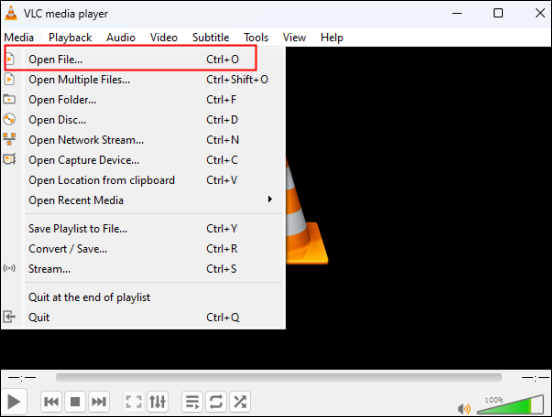
Passaggio 2. Quindi, vai su " Strumenti " dalla barra in alto e scegli " Effetti e filtri ".
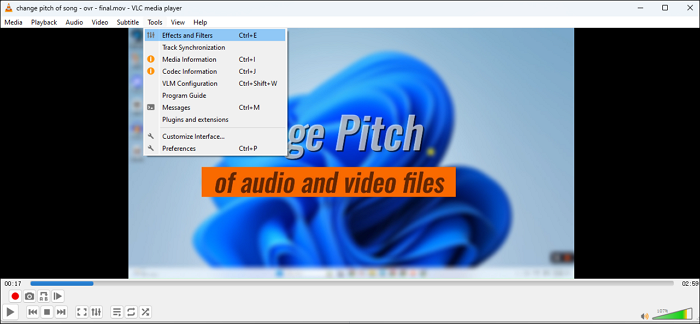
Passaggio 3. Apparirà una piccola finestra. In questa finestra, puoi aggiungere effetti audio, effetti video e sincronizzazione al tuo file multimediale. Per rimuovere il rumore di fondo da un file video, dovresti concentrarti sulla sezione " Effetti audio ".
🤔Cosa significa ciascuna parte per "Effetti audio":
- Equalizzatore: regola i dB per diverse gamme di tonalità audio, puoi regolarlo per rimuovere l'eco dal tuo file video ;
- Compressore: viene utilizzato per ridurre la differenza di livello tra le parti più forti e più deboli di un segnale audio;
- Spatializzatore: migliora la percezione del suono proveniente da punti specifici di una scena;
- Stereo Widener: amplia l'immagine stereo aumentando la larghezza percepita del palcoscenico sonoro, offrendo un'esperienza di ascolto più spaziosa e coinvolgente senza alterare il bilanciamento stereo originale.
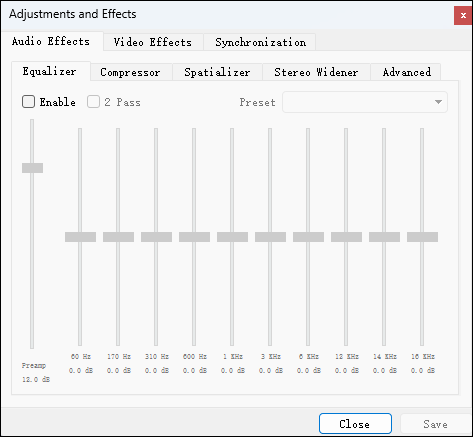
Fase 4. Dopo la regolazione degli effetti audio, non dimenticare di selezionare la casella " Enable " per salvare le modifiche. Quindi, torna a " Media " > " Convert/Save... " per esportare il nuovo file video. Ora hai rimosso con successo il rumore di fondo nel tuo video con VLC.
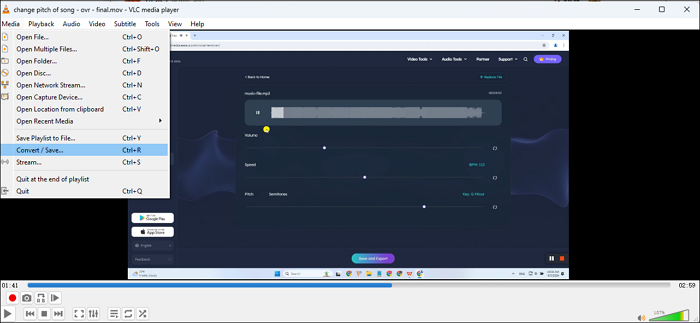
Se hai imparato molto da questo post, condividilo sui tuoi social media per aiutare più utenti:
Alternativa: rimuovere il rumore di fondo da un video online
Il modo più semplice per rimuovere il rumore di fondo è usare un sito web online. Lasciatemi presentare EaseUS Online Vocal Remover , un sito web che ha molte più funzioni della semplice rimozione vocale. Questo sito web basato sull'intelligenza artificiale può aiutarvi a rimuovere rumori indesiderati dai vostri file video, tra cui respiro, rumore del vento, eco, ecc. Potete provare questo sito web di editing audio all-in-one con il pulsante qui sotto direttamente.
✅Altri motivi per aiutarti a scegliere EaseUS Online Vocal Remover:
- Separa i suoni vocali e strumentali con un semplice clic
- Il sito web basato sull'intelligenza artificiale rende l'intero processo facile e veloce
- Ti aiuta a trovare i BPM delle canzoni da Spotify , SoundCloud, BandiCamp, ecc.
- Interfaccia utente intuitiva che consente di operare anche se si hanno scarse conoscenze di editing audio
⭐I passaggi per utilizzare EaseUS Online Vocal Remover per eliminare i rumori indesiderati sono molto semplici:
Passaggio 1. Visita il sito web e seleziona l'opzione " Riduttore di rumore ".

Passaggio 2. Fare clic su " Scegli file " oppure trascinare e rilasciare il file nell'area e attendere l'analisi dell'IA.

Passaggio 3. Scarica il lavoro finale senza rumore.

📖Per tua informazione, i seguenti contenuti possono aiutarti a rimuovere le tracce audio dai video senza software aggiuntivi.
Rimuovi l'audio dal video in VLC (Windows/Mac)
Disattiva l'audio dei video facilmente su Windows e Mac usando VLC. Segui la nostra guida per rimuovere l'audio dai video senza problemi. Perfetto per il doppiaggio, l'editing e altro ancora.

Incartare
Dopo aver letto il post, non sei più un novizio di VLC. Puoi usare VLC Media Player per scaricare video, velocizzare e rallentare i file multimediali e persino usare la sua funzione integrata per rimuovere il rumore di fondo indesiderato per avere un'esperienza migliore di visione dei video.
Se preferisci un metodo più semplice con una qualità di output audio più elevata, EaseUS Online Vocal Remover è la scelta migliore. Il pulsante qui ti porterà direttamente a un nuovo mondo di rimozione del rumore di fondo nei video.



